在前几天的一篇文章中写了几个“玩”win7的小“技巧”,下面继续收集一些win7与xp不同、但可能习惯于旧windows操作的人不熟悉的技巧,也许你已经知道,没关系,我继续火星就是 。
。
1. 显示校准
Windows 7 拥有显示校准向导功能可以让你适当的调整屏幕亮度,只要按住 WIN+R(也就是打开“运行”窗口)然后输入 “dccw”即可。
2. 预览面板
在文件夹中直接预览文件的内容,而不用打开文档,比如word文档、PDF文档(PDF啊),可以通过点击右上角红框处的按钮,也可以通过快捷键Alt+P来实现。
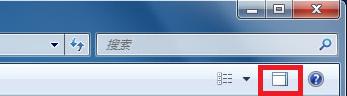
3. 在桌面前端显示小工具
小工具就是那个桌面小工具库,有时钟、CPU仪表盘、天气什么的,打开窗口会遮盖住它们,通过按 WIN+G可以让小工具显示在最上面。
4. 幻灯片播放桌面背景图片
可以设置幻灯式播放(定时变换)桌面背景:右击桌面-个性化设置-桌面背景,按住CTRL选择多个图片,然后选择播放图片的时间间隔和选择随机播放还是连续播放。(默认的win7桌面就是这样定时变换背景的,除非你用的是所谓的“精简”或“改造”过的版本。
5. 缩小任务栏
右键单击开始按钮, 选属性-任务栏,选择 "使用小图标",少占点桌面空间(不过我还是喜欢大图标)。
6. 桌面放大镜
按 WIN+加号或者减号来运行放大或者缩小,还可以配置放大镜:选择反相颜色,跟随鼠标指针,跟随键盘焦点或者文本的输入点。
7. 自定义电源按钮
如果很少关闭电脑,但是会时常地重启或者让电脑睡眠,那么可以选择其他的行为来取代关机按钮:右键单击开始-属性-开始菜单-电源按钮操作(有点无聊的技巧)。
8. 打开任务栏上的图标
按WIN+1、WIN+2、WIN+3、……,可以打开任务栏上第一个图标、第二个图标、第三个图标、……。除了锁定在任务栏上的图标,最小化在任务栏上的窗口也可以用这种形式打开,虽然大多数人还是喜欢用鼠标去点。
9. 循环查看任务栏上打开的程序
按WIN+T来实现,类似ALT+TAB,但是仅仅是那些显示它们的缩略图,并不是切换显示。
10. 自动排列桌面图标
只需要按住F5一小会,图标就会自动排列。(网上有一些视频描述了这个功能,但我怎么也试不出来,算了,我还是习惯用鼠标选菜单)
11. 锁定到开始菜单
右击开始菜单-所有程序中的某应用程序,或者直接找到某应用程序,右击-锁定到开始菜单,该程序的图标就出现在开始菜单的顶部。这种方式我觉得比重建在XP中已经熟悉的快速启动栏好用,快速启动栏的位置还是留给锁定到任务栏的程序吧。
-以上收集来源于网络。
>> 除非说明均为原创,如转载请注明来源于http://www.stormcn.cn/post/1050.html

